Загрузка мелодий в телефон
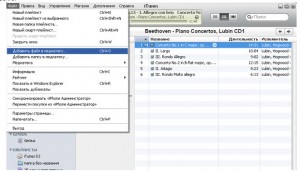 Наверняка для многих стало сюрпризом, что в iPhone нет возможности просто взять и поставить свой рингтон. То есть возможность эта в целом конечно есть, но чтобы сделать это, недостаточно пары действий в несколько кликов, к чему привыкли пользователи других устройств, например тех, что созданы на платформе Android. Конечно, Apple предоставляет вам возможность приобрести рингтоны в iTunes, но для большинства этот вариант не является допустимым выходом из ситуации.
Наверняка для многих стало сюрпризом, что в iPhone нет возможности просто взять и поставить свой рингтон. То есть возможность эта в целом конечно есть, но чтобы сделать это, недостаточно пары действий в несколько кликов, к чему привыкли пользователи других устройств, например тех, что созданы на платформе Android. Конечно, Apple предоставляет вам возможность приобрести рингтоны в iTunes, но для большинства этот вариант не является допустимым выходом из ситуации.
Как установить мелодию на iPhone 6? Ниже будет описана последовательность действий, необходимая для установки собственного рингтона в смартфон от Apple. Собственно, суть всех манипуляций будет сводиться к тому, чтобы создать файл в формате .m4r и отправить его на ваш iPhone. Для этого вам понадобится компьютер с установленной на нем программой iTunes. И, конечно, сам телефон.
Если трека, из которого вы хотите получить рингтон, нет в вашей мультимедийной библиотеке в iTunes, добавьте его туда перетаскиванием или с помощью пункта меню «Файл» («Добавить файл в библиотеку»). После этого, прослушивая трек, найдите отрезок, который вы хотите слышать в качестве рингтона. Обратите внимание на то, что этот промежуток должен быть не больше 38 секунд (это максимально возможная длительность рингтона для вашего iPhone). Когда точное время определено и выписано, щелкаете на песне правой клавишей мыши, вызывая контекстное меню. В нем выбираете пункт «Информация», в открывшемся окне открываете вкладку «Параметры». Ставите галочки у пунктов «Старт» и «Время остановки» и выставляете время начала и конца рингтона. Подтверждаете свой выбор. При этом исходный трек не обрезается, так что не стоит беспокоиться по этому поводу. Снова открываете контекстное меню, для укороченного трека. В нем выбираете пункт «Создать версию в формате AAC».
Программа создаст новый звуковой файл – это и будет тот отрезок трека, который вы выбрали себе для рингтона. После этого вам потребуется найти только что созданный файл и изменить его расширение. Быстрее всего это сделать с помощью контекстного меню (пункт «Показать в проводнике Windows»). Либо вы можете перетащить файл из iTunes в любое окно. Теперь меняем расширение будущего рингтона на «m4r» . Можно удалить исходный обрезанный файл, созданный программой. Не забудьте снять галочки в настройках исходного трека.
После перетаскивания вашего рингтона обратно в iTunes он появится в пункте меню «Звуки». При следующей синхронизации вашего iPhone с помощью iTunes рингтон будет перемещен на устройство и доступен для использования.








Добавить комментарий